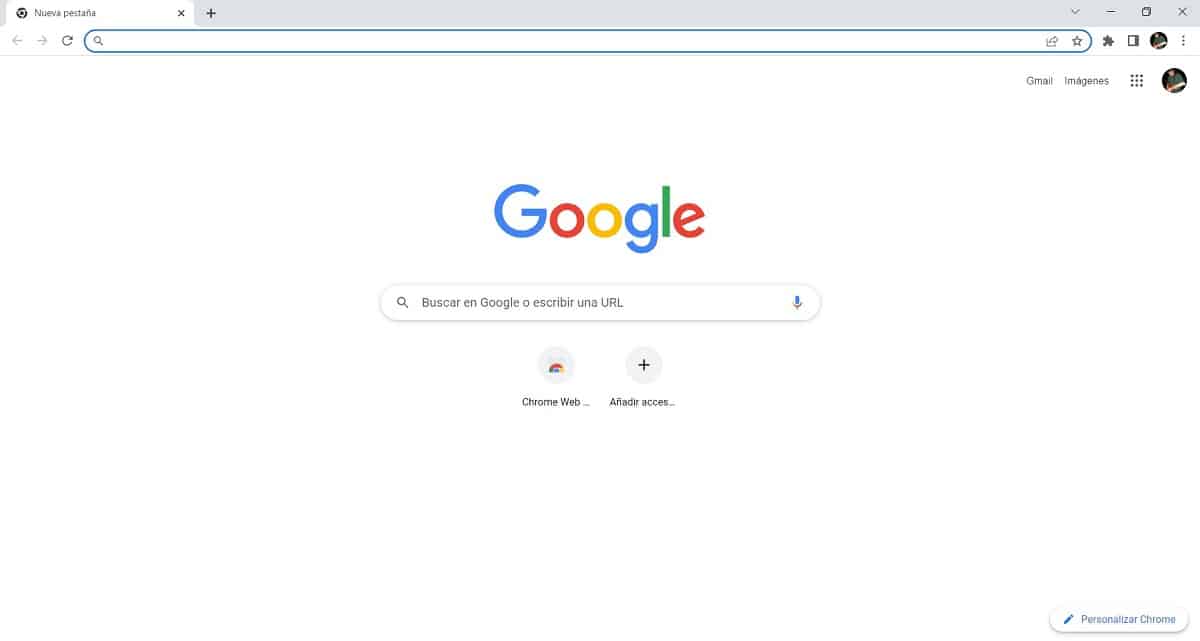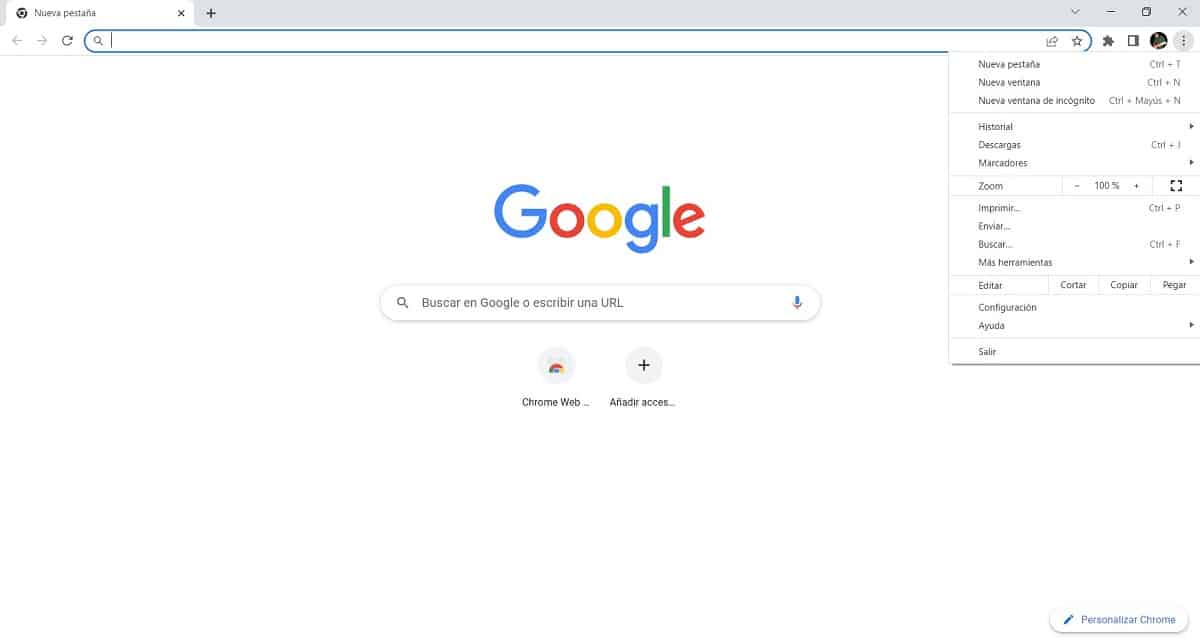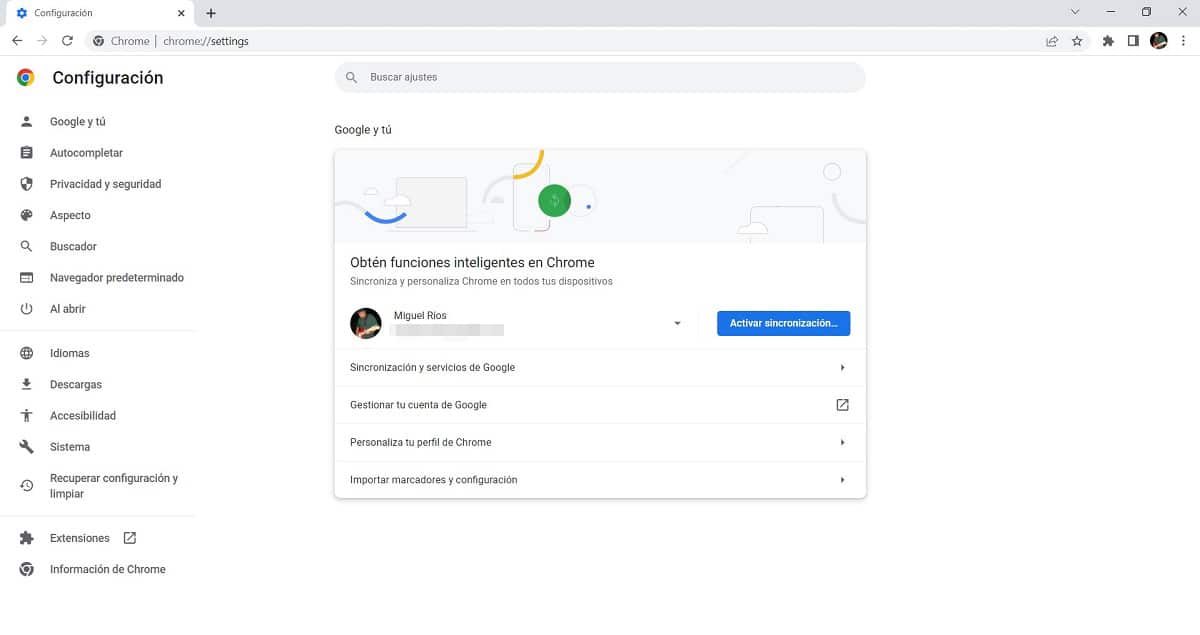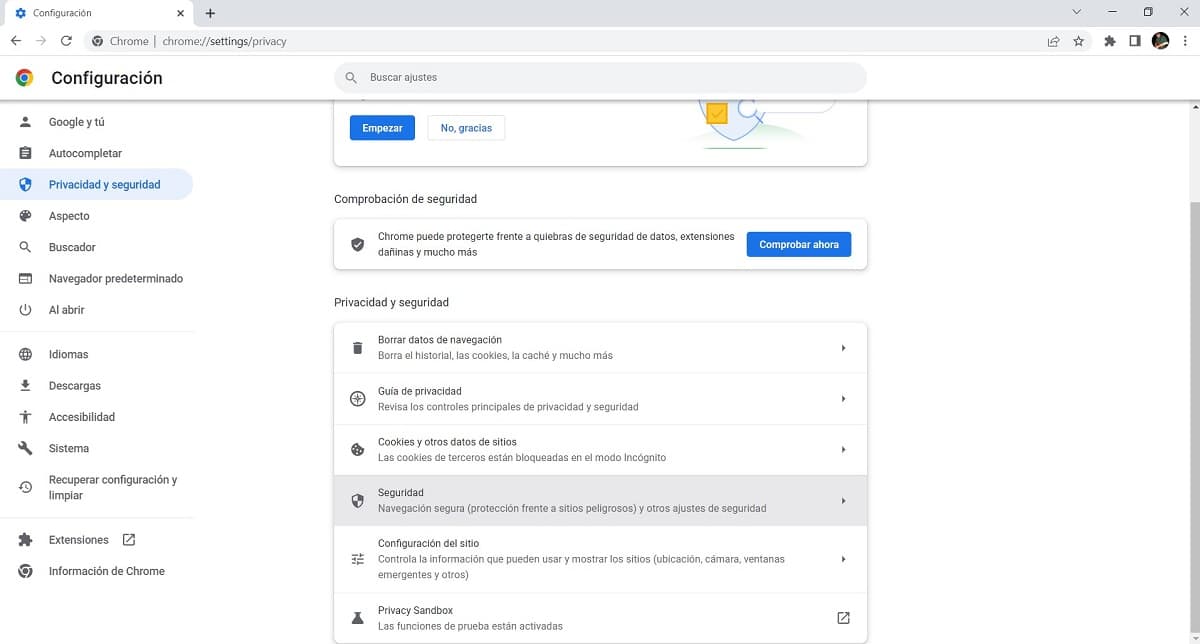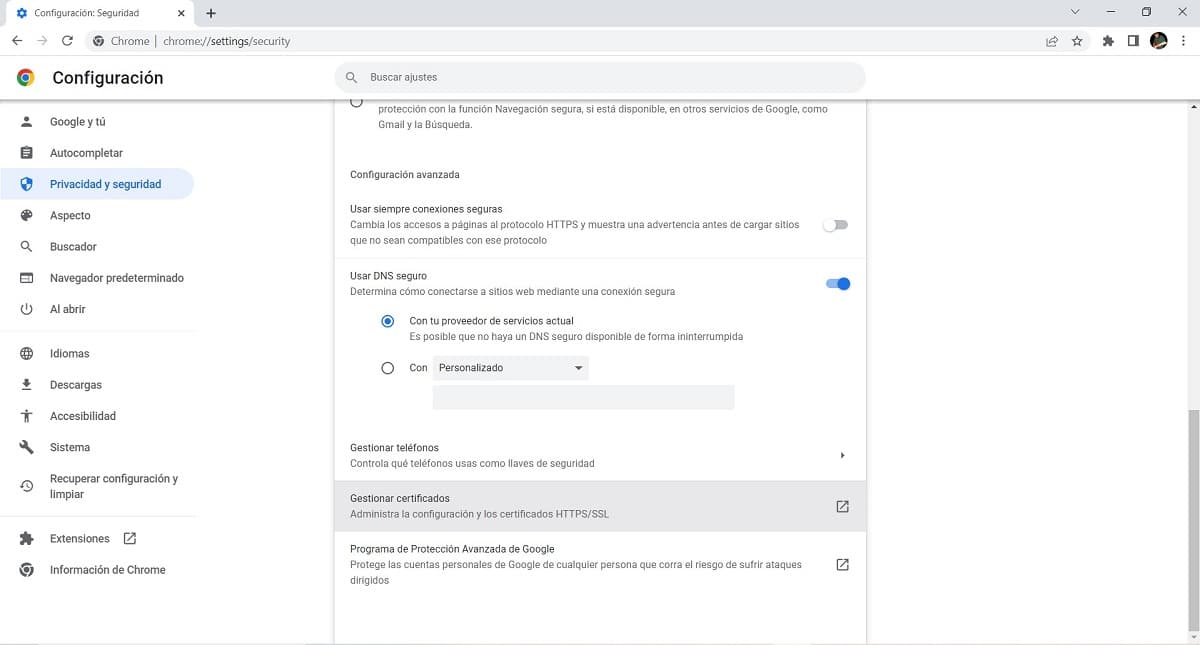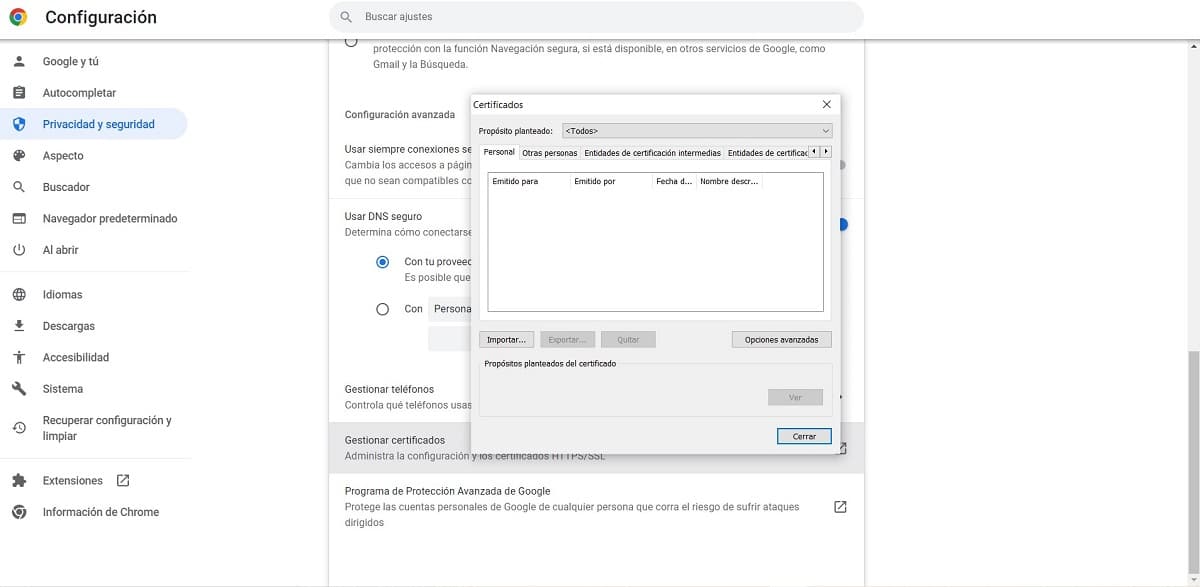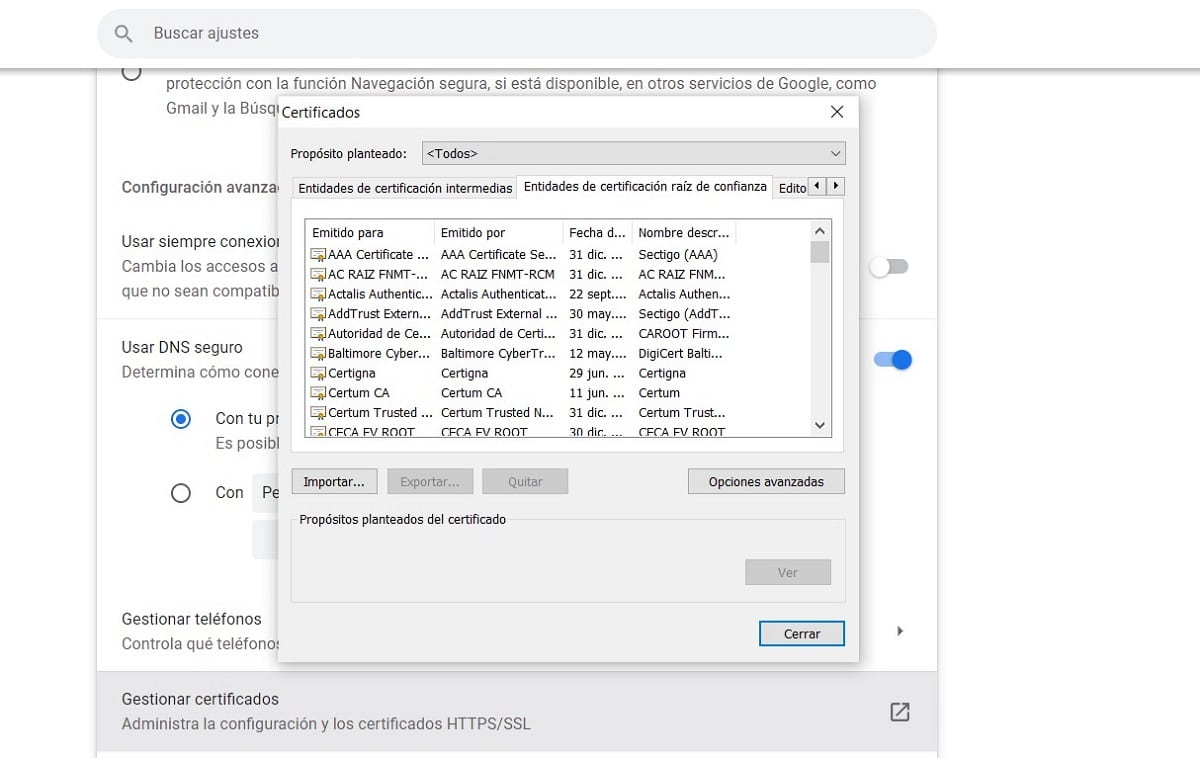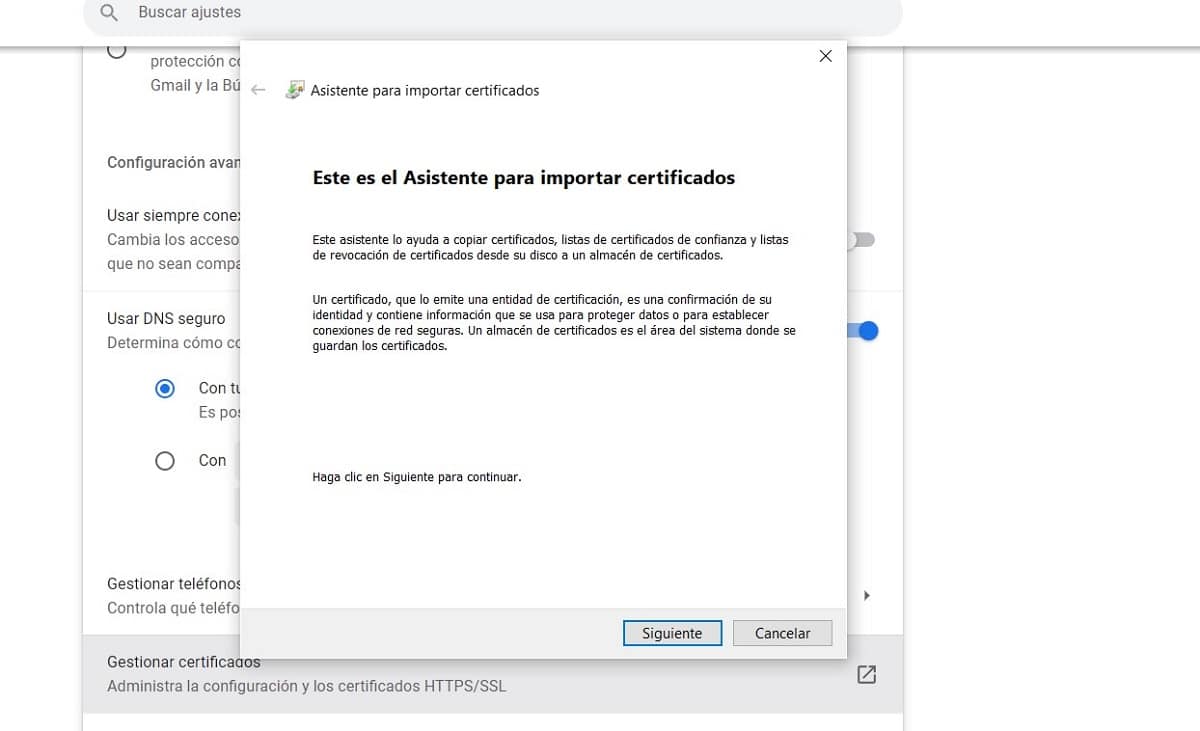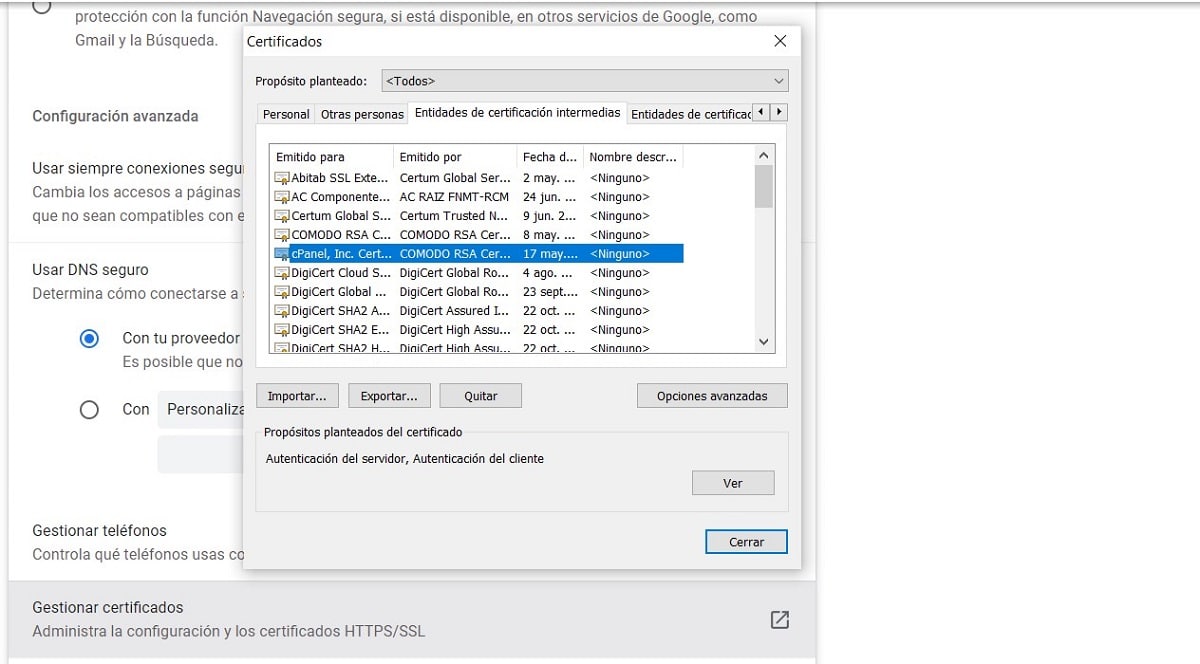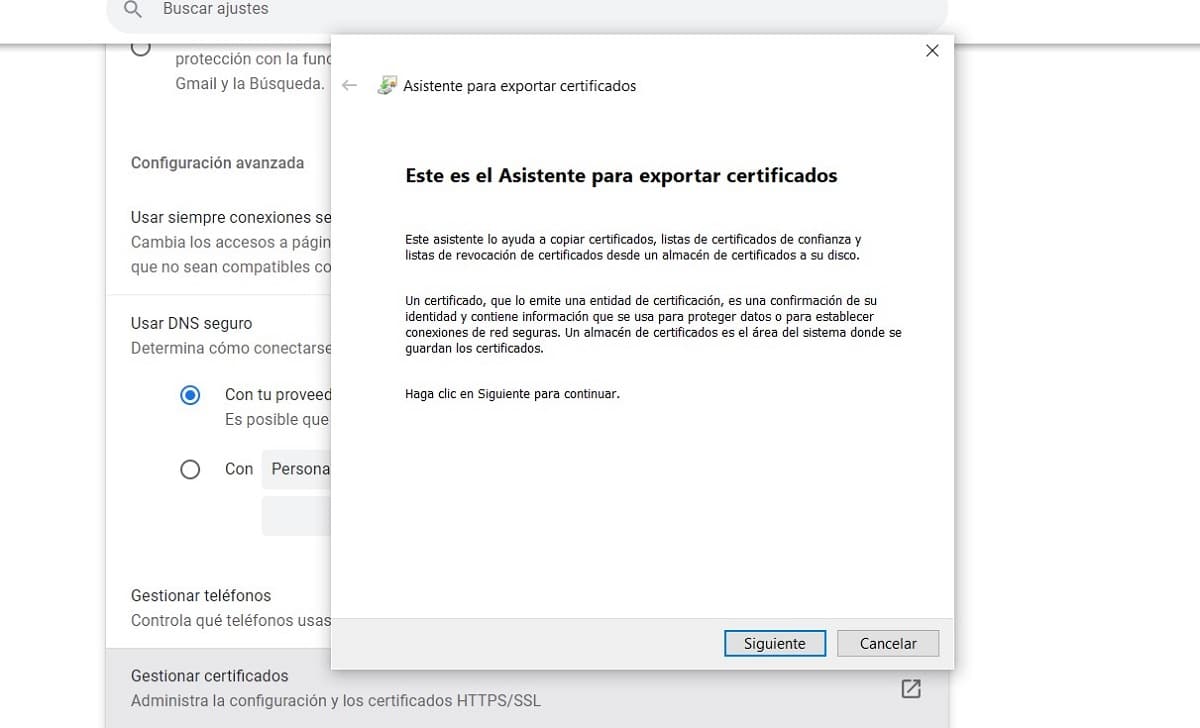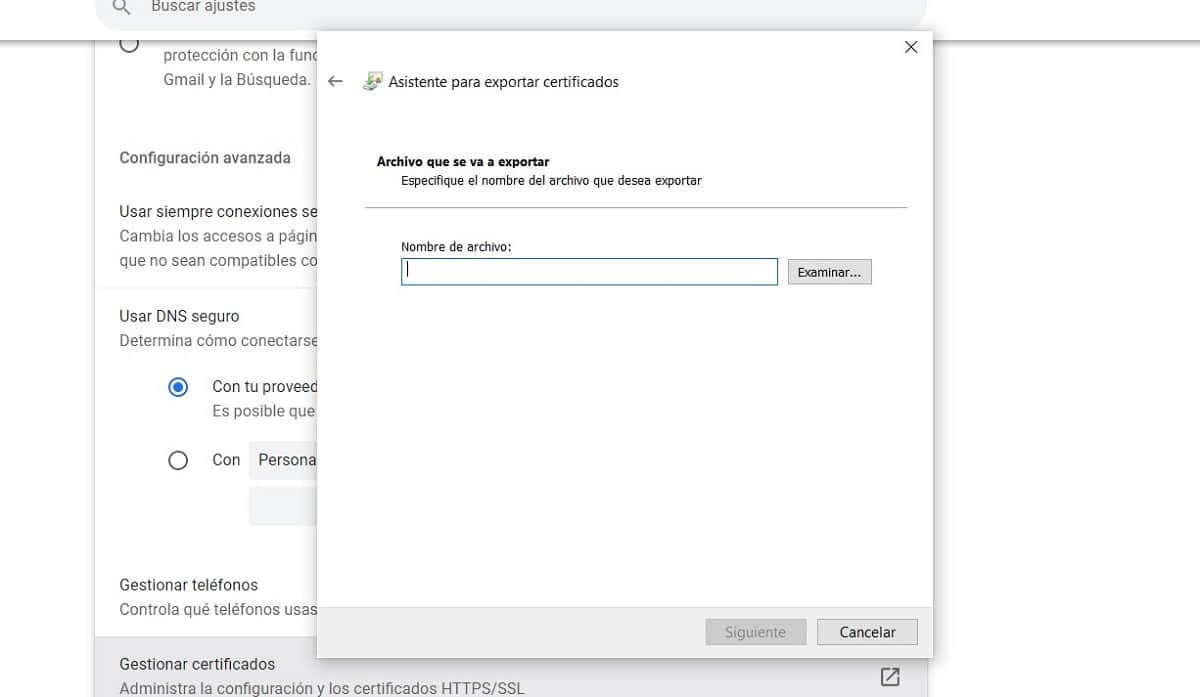என்பது மிகவும் பொதுவான கேள்விGoogle Chrome இல் டிஜிட்டல் சான்றிதழ்கள் எங்கே? இந்த கட்டுரையில் இதற்கு பதில் இருக்கும், அவற்றை எவ்வாறு கண்டுபிடிப்பது என்பதை படிப்படியாகக் காண்பிப்போம்.
தொடங்குவதற்கு முன், நீங்கள் எந்த உலாவியில் அதைச் செய்தாலும், உங்கள் உலாவிகளில் நிறுவும் அனைத்துச் சான்றிதழ்களும் Windows ஆல் சேமிக்கப்படும் என்பதை நீங்கள் அறிவது அவசியம். ஆனால் இந்த நேரத்தில் நாங்கள் Google Chrome இல் கவனம் செலுத்துவோம்.
Chrome இல் சான்றிதழ்களை எங்கே கண்டுபிடிப்பது, படிப்படியாக
இந்த சிறு கட்டுரையில் நாம் நேரடியாக கவனம் செலுத்துவோம் உங்கள் கணினியில் நிறுவப்பட்ட டிஜிட்டல் சான்றிதழ்களை எவ்வாறு கண்டுபிடிப்பது Google Chrome மூலம். கீழே காட்டப்பட்டுள்ள படிகளைப் பின்பற்றவும், நீங்கள் பார்க்கப் போகிறீர்கள், இது மிகவும் எளிமையானது.
- நாங்கள் உலாவியைத் திறக்கிறோம் Google Chrome, நாம் எந்த வகையான தீம் அல்லது உள்ளமைவை வைத்திருந்தாலும், படிகள் ஒரே மாதிரியாக இருக்கும்.
- மேல் வலது மூலையில் 3 புள்ளிகள் செங்குத்தாக சீரமைக்கப்பட்ட ஒரு சிறிய பொத்தானைக் கண்டுபிடிப்போம், அங்கு நாம் கிளிக் செய்ய வேண்டும்.
- ஒரு மெனு காண்பிக்கப்படும், அதில் "" என்ற விருப்பத்தைக் காண்போம்.கட்டமைப்பு”. கிளிக் செய்தால், ஒரு புதிய டேப் காட்டப்படும்.
- இடது நெடுவரிசையில் "" என்ற விருப்பத்தைத் தேட வேண்டும்.தனியுரிமை மற்றும் பாதுகாப்பு”, நாங்கள் கிளிக் செய்து சில வினாடிகள் காத்திருக்கிறோம்.
- புதிய தகவல் தோன்றும் மற்றும் திரையின் மையப் பகுதியில் காட்டப்படும் புதிய கூறுகளில் நாம் தேடுவோம் "பாதுகாப்பு”, நாமும் கிளிக் செய்யும் வார்த்தை.
- ஸ்க்ரோலின் உதவியுடன் கீழே உருட்டுகிறோம், கடைசி விருப்பங்களில் ""சான்றிதழ் மேலாண்மை”, நாம் அணுகும் இணைப்பு.
- ஒரு புதிய சாளரம் காட்டப்படும், இது விண்டோஸ் அம்சங்களுடன் உள்ளது. ஒருவேளை, திரையில் எதுவும் பட்டியலிடப்படவில்லை, எனவே நாம் தாவல்களுக்கு இடையில் செல்ல வேண்டும்.
- சான்றிதழ்களின் நோக்கம் அல்லது நிலை ஆகியவற்றின் அடிப்படையில் நாம் வடிகட்டலாம், எல்லாமே நாம் எதைப் பார்க்க விரும்புகிறோம் என்பதைப் பொறுத்தது.
Google Chrome உலாவியில் டிஜிட்டல் சான்றிதழை எவ்வாறு இறக்குமதி செய்வது
இந்த நடைமுறை தினசரி அடிப்படையில் பயன்படுத்தப்படுவதில்லை, ஆனால் அது அனுமதிக்கிறது பிற ஊடகங்களிலிருந்து பிரித்தெடுக்கப்பட்ட டிஜிட்டல் சான்றிதழ்களைப் பயன்படுத்தவும், முக்கியமாக இணைய உலாவி மூலம் பல்வேறு அமைப்புகளுக்கான அணுகல் தேவைப்படும் போது.
பின்பற்ற வேண்டிய படிகள் முந்தைய பிரிவில் கோடிட்டுக் காட்டப்பட்டதைப் போலவே உள்ளன, எனவே இந்த முறை நாம் கொஞ்சம் வேகமாகச் செல்வோம்.
- எண் 1 முதல் 7 வரை மேலே உள்ள படிகளைப் பின்பற்றவும்.
- நாங்கள் இறக்குமதி செய்ய விரும்பும் சான்றிதழின் வகையை மேல் தாவல்களில் தேர்வு செய்கிறோம்.
- தாவலில் ஒருமுறை, "" என்பதைக் கிளிக் செய்கஇறக்குமதி செய்ய”, நாம் திறந்திருக்கும் சாளரத்தின் அடிப்பகுதியில் அமைந்துள்ளது.
- ஒரு வழிகாட்டி சான்றிதழ்களை இறக்குமதி செய்யத் தொடங்குவார், இது செயல்பாட்டில் எளிய வழியில் உங்களுக்கு வழிகாட்டும்.
- நாங்கள் பொத்தானைக் கிளிக் செய்கிறோம் "Siguiente".
- புதிய சாளரத்தில் நாம் சான்றிதழ் கோப்பைத் தேட வேண்டும், இதற்காக நாம் கிளிக் செய்க "ஆய்வு”, இது எங்கள் கோப்புகளுக்கு இடையில் செல்ல ஒரு தேடல் சாளரத்தைக் காண்பிக்கும்.
- ஒரு கோப்பில் ஒன்றுக்கு மேற்பட்ட சான்றிதழ்கள் இருக்கலாம் என்பதை மனதில் கொள்ள வேண்டியது அவசியம், எனவே ஒவ்வொன்றின் நீட்டிப்புகளையும் கணக்கில் எடுத்துக்கொள்வது அவசியம்.
- கோப்பு தேர்ந்தெடுக்கப்பட்டதும், "" என்பதைக் கிளிக் செய்கிறோம்திறந்த"பின்னர்"Siguiente”. நிறுவல் செயல்முறை சில வினாடிகள் ஆகலாம்.
- முடிந்ததும், "" என்பதைக் கிளிக் செய்கிறோம்இறுதி” மந்திரவாதியை முடிக்க.
- இறுதியாக, நாம் இறக்குமதி விருப்பத்தைத் தேர்ந்தெடுக்கும் சாளரத்தில் "மூடு" என்பதைக் கிளிக் செய்து, செயல்முறையை முடிக்க வேண்டும்.
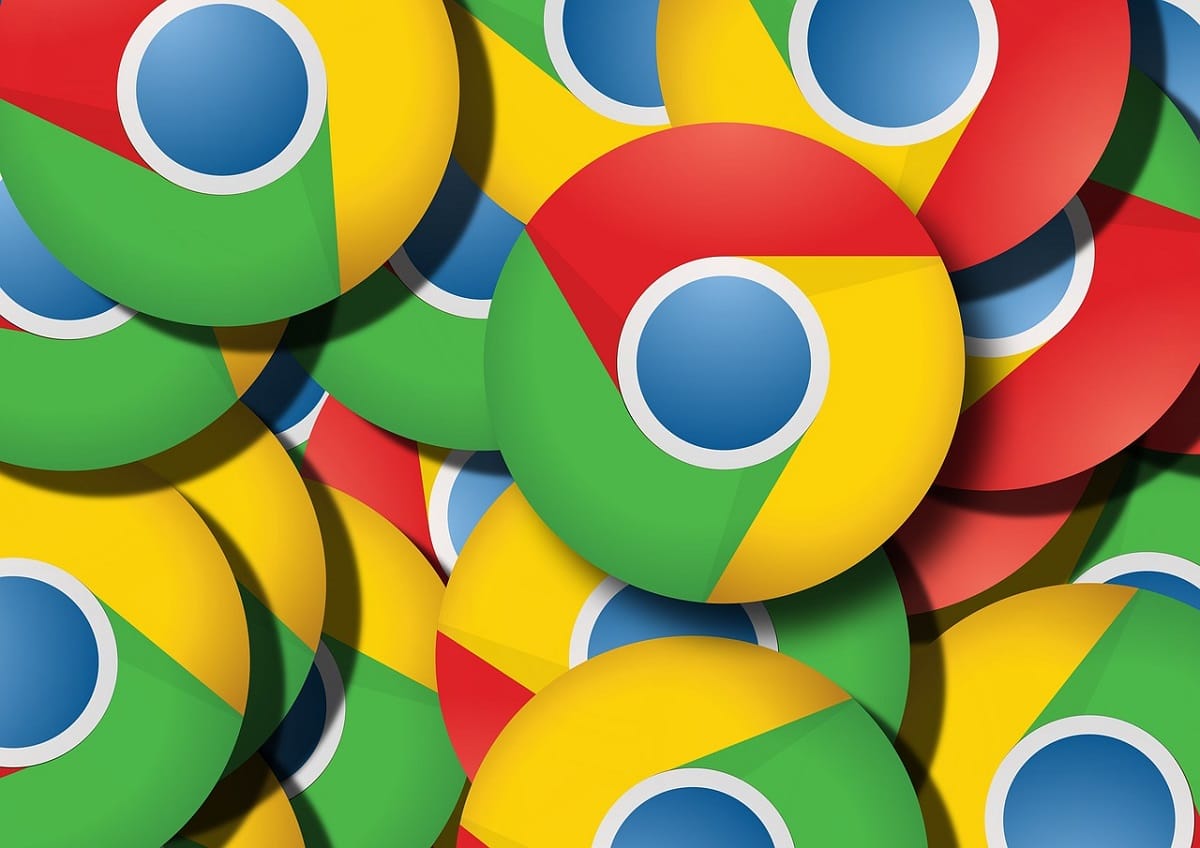
Google Chrome இல் டிஜிட்டல் சான்றிதழை எவ்வாறு ஏற்றுமதி செய்வது
இது தினசரி செய்யப்படாத மற்றொரு செயல்முறையாகும் இணைய உலாவிகள் மூலம் கணினிகளை நிர்வகிப்பவர்கள் மற்றும் நிர்வகிப்பவர்கள் முக்கியமானவர்களாக இருப்பார்கள்.
செயல்முறை மிகவும் எளிமையானது, எளிமையான முறையில் நடைமுறையை எவ்வாறு செயல்படுத்துவது என்பதை இங்கே காண்பிக்கிறோம். பல படிகள், சான்றிதழ்களைக் கலந்தாலோசிப்பதற்கான பிரிவு போலவே உள்ளன, உங்களுக்கு சந்தேகம் இருந்தால், அதை மீண்டும் படிக்கலாம்.
- பிரிவின் 1 முதல் 7 வரையிலான படிகளை மீண்டும் செய்ய வேண்டும்.Chrome இல் சான்றிதழ்களை எங்கே கண்டுபிடிப்பது, படிப்படியாக".
- மேல் தாவல்களின் உதவியுடன், எங்களுக்கு விருப்பமான சான்றிதழைக் கண்டறிய தகவலை வடிகட்டுகிறோம்.
- சான்றிதழைக் கண்டறிந்ததும், அதைக் கிளிக் செய்ய வேண்டும், இந்த நேரத்தில் பொத்தானைக் கிளிக் செய்க "ஏற்றுமதி"அது செயலில் இருக்கும்.
- இந்த நேரத்தில் "சான்றிதழ் ஏற்றுமதி வழிகாட்டி”, இது அடிப்படையில் இறக்குமதியைப் போலவே செயல்படுகிறது, இப்போது வேறு கோப்பில் தகவலைச் சேமிப்போம்.
- நாங்கள் கிளிக் செய்க "Siguiente” என்று தோன்றும் மந்திரவாதியின் முதல் சாளரத்தில்.
- சான்றிதழைச் சேமிக்க நாங்கள் பயன்படுத்தும் வடிவமைப்பின் வகையைத் தேர்ந்தெடுப்போம், அவற்றை ஏற்றுமதி செய்வதற்கான நோக்கத்தை அறிந்து கொள்வது முக்கியம், எனவே அதைத் தேர்வின் போது கணக்கில் எடுத்துக்கொள்ளலாம்.
- மீண்டும், நாங்கள் பொத்தானை நாடுகிறோம் "Siguiente”நடைமுறையைத் தொடர.
- ஏற்றுமதி செய்ய கோப்பின் பெயரை நாங்கள் தேர்வு செய்கிறோம், இதற்காக நாம் நேரடியாக பெயரை வைக்கலாம், ஆனால் இதைப் பயன்படுத்த பரிந்துரைக்கப்படுகிறது "ஆய்வு”, இது கைமுறையாகத் தேட ஒரு சாளரத்தைக் காண்பிக்கும்.
- அதைத் தேர்ந்தெடுக்கும்போது, பொத்தான் "Siguiente” மற்றும் சில வினாடிகளுக்குப் பிறகு, செயல்முறை முடிவடையும்.
- இறுதியாக, நாங்கள் பொத்தானைக் கிளிக் செய்க "நெருங்கிய”, நாங்கள் ஏற்றுமதி செய்ய கிளிக் செய்த சாளரத்தில் அமைந்துள்ளது.
இந்த செயல்முறை படிப்படியாக செய்யப்படும் வரை சிக்கல்கள் இல்லை, உலகெங்கிலும் உள்ள ஆயிரக்கணக்கான தொழில்நுட்ப வல்லுநர்கள் மற்றும் கணினி நிர்வாகிகள் அதை தொடர்ந்து செய்கிறார்கள்.